概要
SCSIとは?
Small Computer System Interface の略です。
SCSI(すかじー)と読みます。
パソコンと周辺機器を接続するインターフェースとして考え出された規格になります。
仮想マシンから仮想マシンに接続された仮想ディスク(HDD)やCD-ROMデバイスを認識することができるのは、SCSIコントローラを介してアクセスするからです。
VMwareのSCSIコントローラにはいくつか種類があります。
- BusLogicパラレル
- LSI Logicパラレル
- LSI Logic SAS
- VMware準仮想化SCSI
などなど
VMware 準仮想化 SCSI コントローラは、スループットが高く CPU 使用率が低い、高パフォーマンスのストレージ コントローラです。これらのコントローラは、高いパフォーマンスが必要なストレージ環境に最適です。
VMware 準仮想化 SCSI コントローラについて より
なので、性能のよいVMware準仮想化SCSIコントローラを使用したいと思うのが、人の心です(?)
しかしながらゲストOSがWindowsの場合、該当するドライバがインストールディスクに入っていませんので、結果、HDDを認識しません。そのため、ドライバを別途インストールしてあげる必要があります。
今回はその作業を見ていきましょう。
以前、下記の記事を記載していますが、こちらの手順ですと、ユーザーに権限がない場合、ドライバの入ったイメージを指定することができません。そのため、一般ユーザーでも作業が行えるように本記事を執筆しました。
準備
仮想マシンの作成時にSCSIコントローラを「VMware 準仮想化」で作成しておきます。
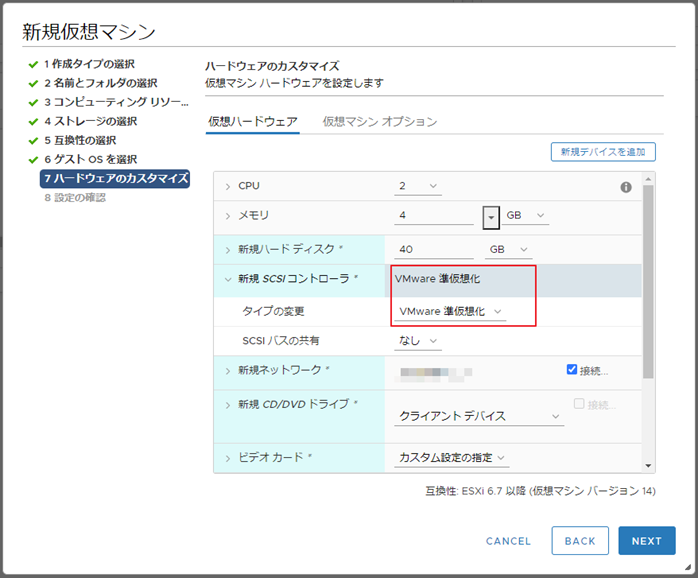
Windows Server仮想マシンにVMware 準仮想化 SCSI (PVSCSI)ドライバを認識させる
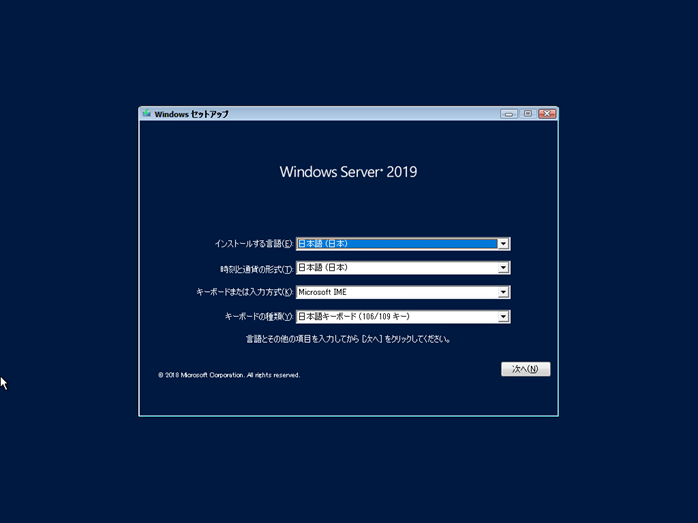
OSのインストールを進めます。
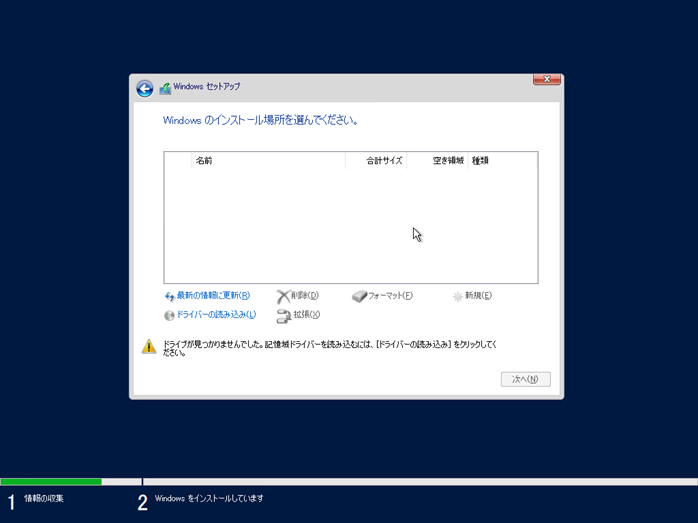
Windowsのインストール先を選択する画面までインストールを進めます。
ドライブが表示されていません。
これは、VMware準仮想化SCSIコントローラのドライバがなく、WindowsのインストーラがHDDを認識していないからです。
この場合、ドライバを読み込ませて、HDDを認識させてあげる必要があります。
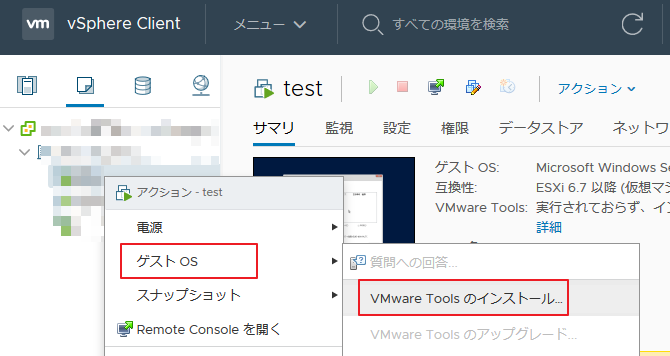
vSphere Clientで仮想マシンを右クリック、[ゲストOS] – [VMware Toolsのインストール]を選択します。

[マウント]をクリックします。
これでVMware ToolsのインストーラがゲストOSにマウントされます。
ゲストOSの画面に戻ります。

[ドライバーの読み込み]をクリックします。
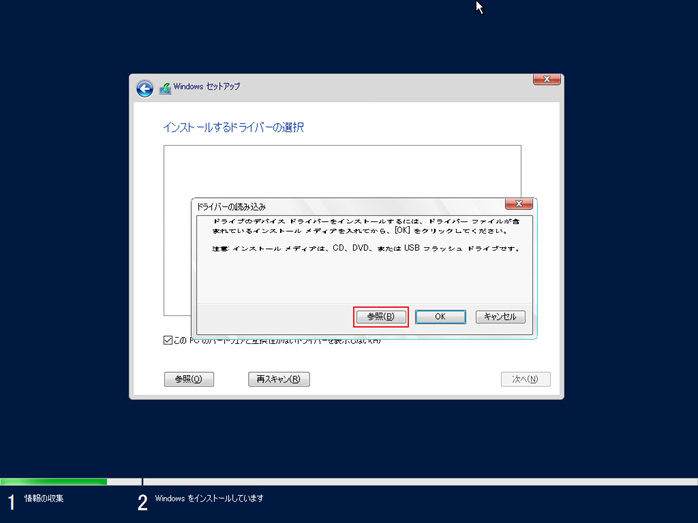
[参照]をクリックします。
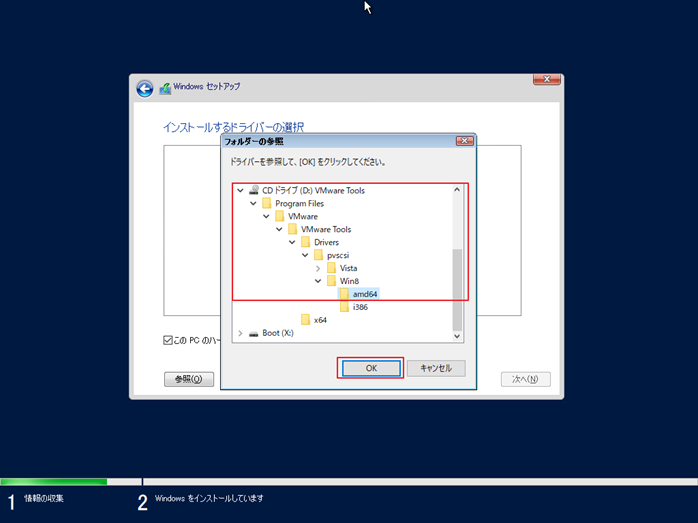
ドライバのセットされたドライブを開き、以下のフォルダを選択します。
[Program Files] – [VMware] – [VMware Tools] – [Drivers] – [pvscsi] – [Win8] – [amd64]
[OK]ボタンをクリックします。
これはWindows Server 2019へインストールする場合です。
OSやOSのbit数によっては別のフォルダ(Vista配下)を指定する必要があります。
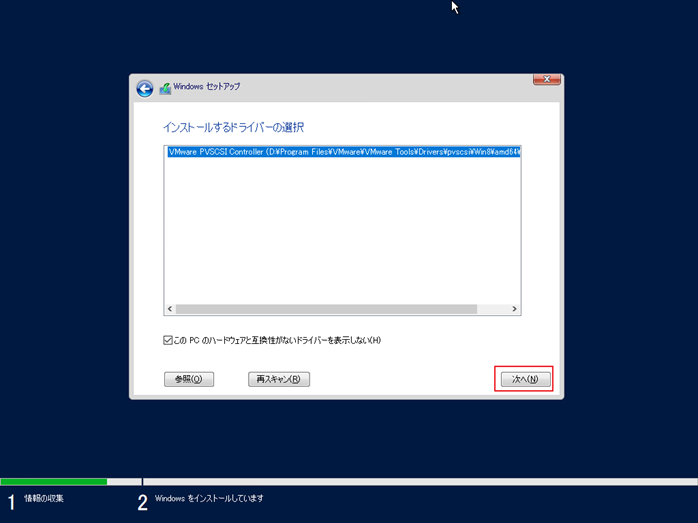
VMware PVSCSI Controllerのドライバが表示されます。
[次へ]ボタンをクリックします。
見つからなかった場合はパスが間違っていると思います。
再度、参照してドライバへのパスを指定してください。
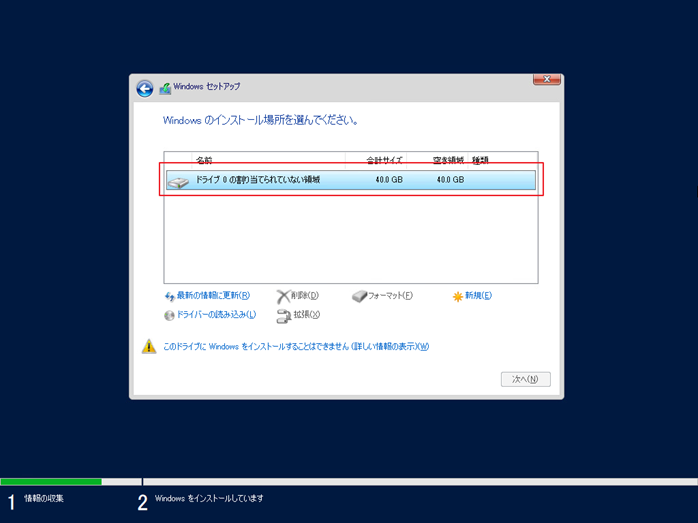
HDDを認識しました。
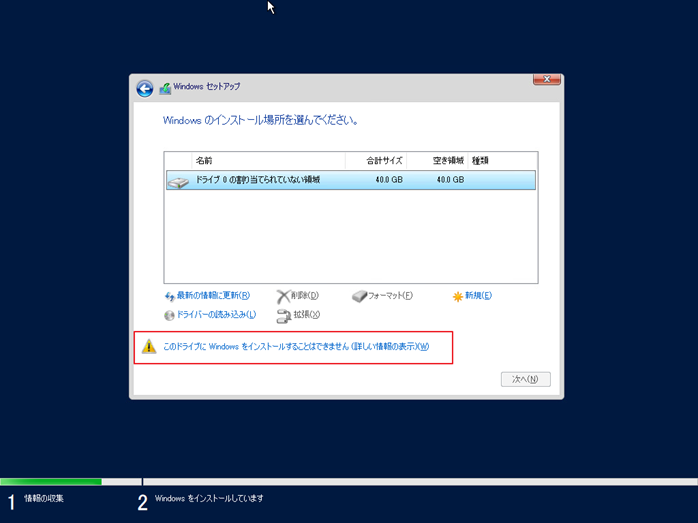
が、「このドライブにWindowsをインストールすることはできません」と表示されています。
これは、ドライブ側の問題ではなく、Windowsのインストールディスクがセットされていないからです。
現在、DVDドライブにはVMware Toolsインストーラがセットされている状態です。ですのでWindows Serverのインストールディスクがセットされていません。
そのため、このまま[次へ]をクリックしてもOSのインストールが行えません。
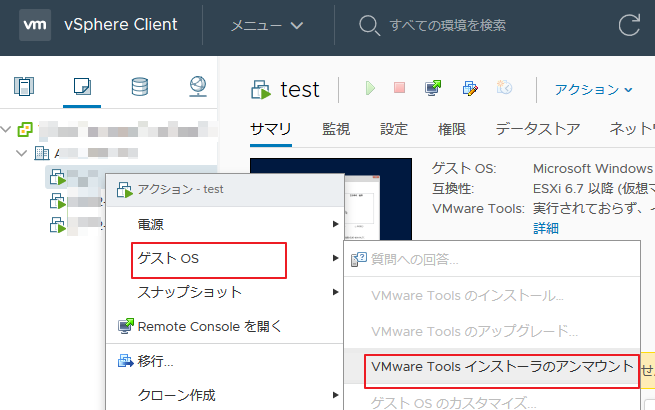
仮想マシンを右クリックし、[ゲストOS] – [VMware Toolsインストーラのアンマウント]をクリックします。
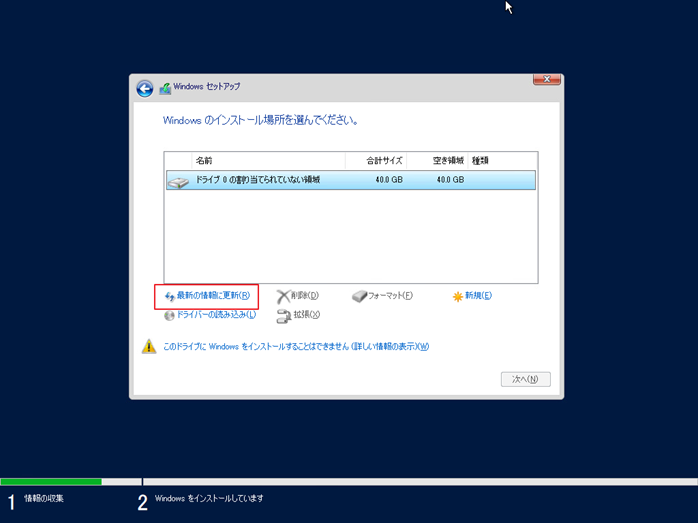
これで再度、Windows Serverのインストールディスクがセットされた状態になります。
[最新の情報に更新]をクリックして、インストールディスクを認識させます。
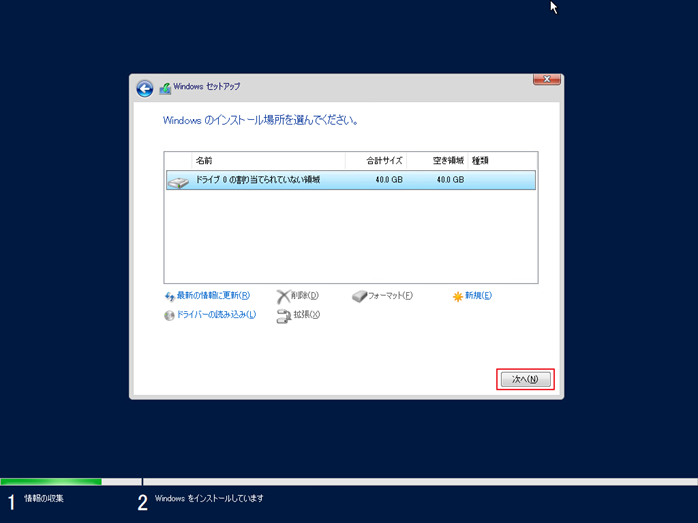
[次へ]ボタンがクリックできるようになりました。
あとは通常通り、Windows Serverのインストールを進めます。
まとめ
いかがでしたでしょうか。
せっかくなら性能の良い環境で使用したいですよね。
体感できるほどは変わりませんが、準仮想化SCSIアダプタを使用することを推奨します。
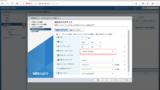


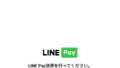

コメント
[…] 【VMware】VMware 準仮想化 SCSI (PVSCSI) アダプタを構成した仮想マシンにWindows S… VMware徹底入門 VMware vSphere 6.0対応 第4版/翔泳社/ヴイエムウェア株式会社posted with カエレバ楽天市場AmazonYahooショッピング VMware VMware vCenter Server VMware vSphere ESXi ESXi VMware 仮想ハードウェアバージョン スポンサーリンク シェアする Twitter Facebook はてブ Pocket LINE コウをフォローする コウ ITなんでも屋さん […]
[…] 【VMware】VMware 準仮想化 SCSI (PVSCSI) アダプタを構成した仮想マシンにWindows S… VMware vSphere7インテグレーションガイド […]